Affiliate marketing
Come utilizzare i report nel Centro di affiliazione Amazon

© Charlotte May / Pexels
I report gratuiti nel Centro di affiliazione sono uno strumento potente che puoi utilizzare per accrescere i tuoi profitti e rendere il contenuto del tuo sito web ancora più pertinente e interessante per il tuo pubblico.
Leggi la nostra guida ai report e sarai pronto a portare il tuo sito al livello successivo. In quanto membro del Programma di affiliazione Amazon, hai a disposizione una vasta gamma di report. Essi offrono non solo una panoramica in tempo reale dello stato attuale degli ordini effettuati tramite uno dei tuoi link di affiliazione, bensì forniscono anche una panoramica dettagliata dei tuoi guadagni. In questo articolo scoprirai con precisione cosa implica per la tua attività ogni singolo report del Centro di affiliazione e come puoi utilizzare le informazioni contenute nei report per incrementare i tuoi guadagni.
Scoprirai:
- Cosa contiene ogni singolo report del Centro di affiliazione
- Come utilizzare i report per generare un reddito di affiliazione aggiuntivo dai tuoi siti
I report nel Centro di affiliazione: Una panoramica
Innanzitutto esegui l’accesso al Centro di affiliazione e dai uno sguardo al riepilogo nella pagina iniziale. Qui troverai una rappresentazione grafica dei tuoi guadagni nel corso degli ultimi 30 giorni: una panoramica giornaliera, in forma di grafico, che illustra i tuoi ricavi pubblicitari, i premi e il numero di clic su ciascun link di affiliazione.
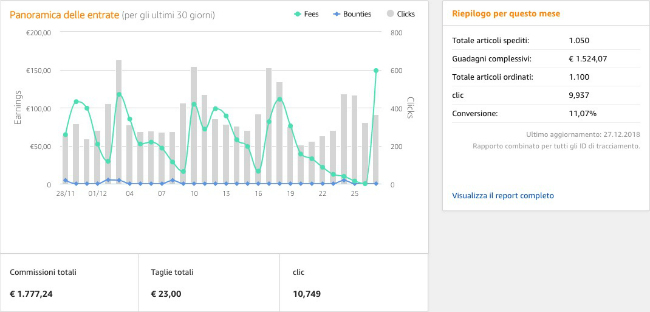
In aggiunta al riepilogo dei ricavi degli ultimi 30 giorni, troverai anche un riepilogo dei numeri più importanti del mese in corso.
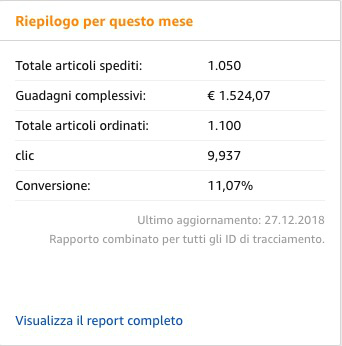
Clicca sulla sezione “Visualizza Report Completo” sotto il riepilogo del mese corrente o sulla scheda “Report” nella parte superiore della pagina per una panoramica delle diverse opzioni e funzionalità. Ad esempio, nell’angolo in alto a sinistra puoi ora selezionare un periodo di visualizzazione di altri 30 giorni.
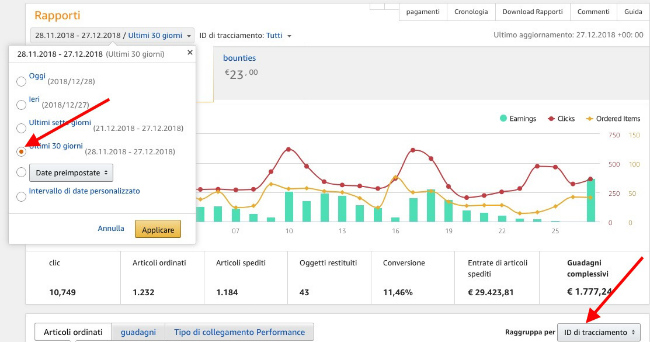
In basso a destra puoi selezionare “Raggruppa per Tracking ID” dal menu a discesa.
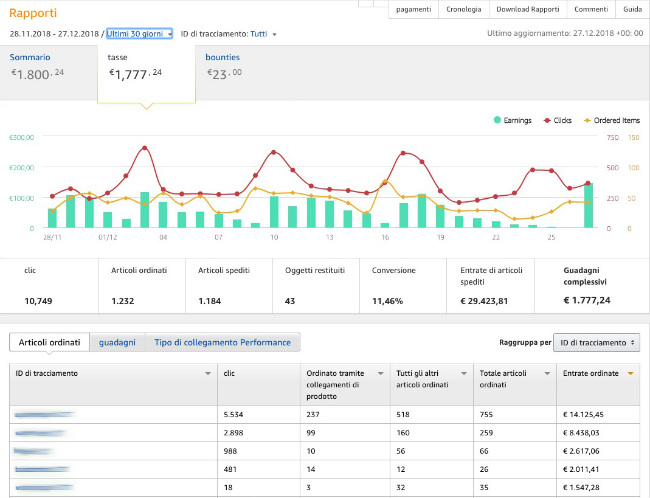
In sequenza, a partire dalla parte in alto a sinistra del sito web, sono ora disponibili i seguenti valori o informazioni:
Riepilogo
Qui puoi trovare il totale di tutti i guadagni dalle commissioni pubblicitarie e i bounty. Cliccando su “Riepilogo” compare una nuova vista dettagliata delle commissioni pubblicitarie degli ultimi 30 giorni. Il grafico a barre mostra una panoramica giornaliera dei tuoi guadagni per il periodo preso in considerazione. Cliccando su una barra all’interno del grafico, comparirà la data corrispondente insieme al totale delle commissioni pubblicitarie e i bounty.
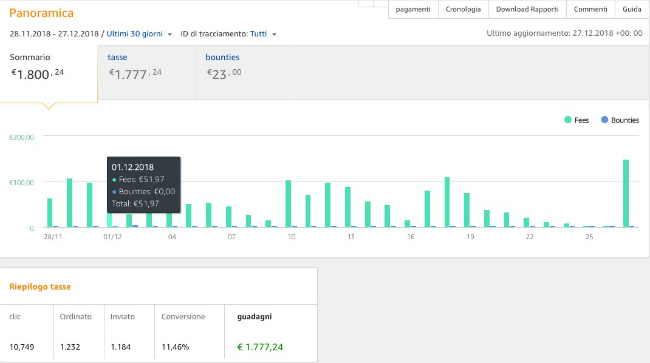
Alla voce “Riepilogo Commissioni” potrai visualizzare quanti clic sono stati effettuati sui tuoi link di affiliazione nel periodo impostato precedentemente. Inoltre troverai il numero di prodotti ordinati, quanti prodotti sono stati spediti e il totale delle conversioni e delle commissioni pubblicitarie. La conversione è costituita dal numero di prodotti ordinati diviso per il numero di clic sui link di affiliazione. Di seguito è riportato un riepilogo delle ricompense che hai ottenuto promuovendo i servizi Amazon, come Amazon Prime o Amazon Music.
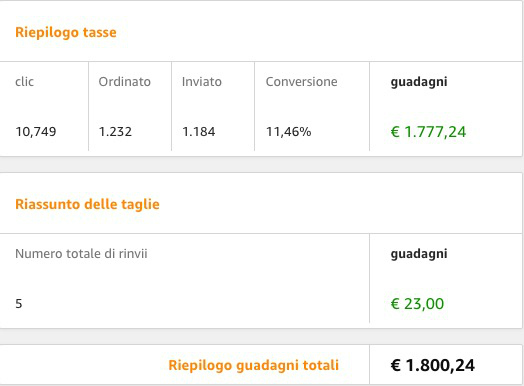
Commissioni pubblicitarie
Qui puoi visualizzare le commissioni pubblicitarie, senza considerare i bounty che puoi ottenere promuovendo i servizi Amazon, come Prime o Amazon Music.
Ora clicca sulla voce di menu “Commissioni” nella parte superiore. Visualizzerai il grafico a barre mostrato in precedenza, ma ora sarà più grande e mostrerà i clic e i prodotti ordinati nell’intervallo di tempo del periodo di visualizzazione impostato in precedenza.
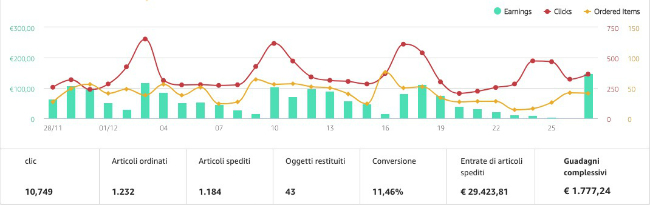
Troverai che un numero elevato di clic su uno dei link di affiliazione solitamente si traduce in un numero maggiore di ordini e, di conseguenza, ricavi maggiori in forma di commissioni pubblicitarie. Ad esempio, se qui visualizzi molti clic, ma solo un numero basso di prodotti ordinati, allora il prodotto pubblicizzato potrebbe non essere più disponibile o potrebbe non essere indicato all’argomento del tuo sito web.
Sotto al grafico troverai il numero totale di clic compreso nel periodo di visualizzazione selezionato e i prodotti ordinati, consegnati e restituiti ad Amazon in questo intervallo di tempo. Mostra la conversione menzionata sopra, nonché i tuoi ricavi in termini di consegna dei prodotti. Infine ma non ultima, in questa panoramica, è mostrata la somma delle commissioni.
Diamo uno sguardo alla parte inferiore dell’attuale schermata. Clicca sulla scheda “Articoli ordinati” e seleziona “Raggruppa per Tracking ID” sulla destra.
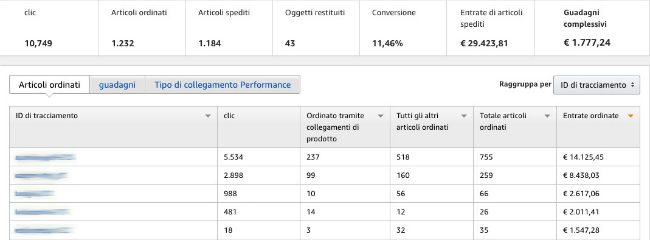
Qui puoi visualizzare i dati delle prestazioni di ogni singolo Tracking ID nel dettaglio. Dietro ogni Tracking ID puoi trovare le seguenti informazioni:
1. Clic
Il numero di clic dei tuoi link di affiliazione.
2. Ordini tramite link ai prodotti
Sono i cosiddetti “acquisti idonei diretti”, tramite un link di prodotto che rappresenta il prodotto eventualmente acquistato.
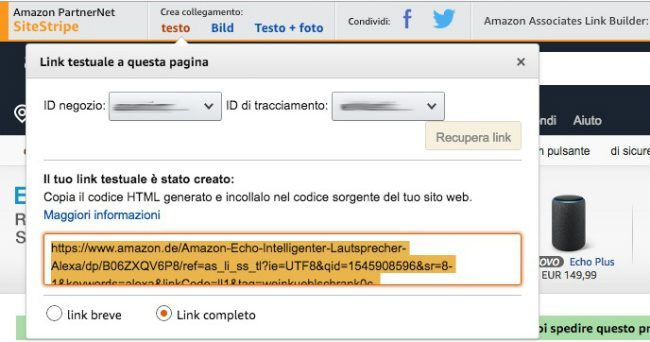
Ecco un esempio: se utilizzi uno strumento Amazon, come la SiteStripe per creare un link al prodotto – o, nel nostro esempio, un link di immagine – e un visitatore viene diretto ad Amazon tramite il link di immagine del Kindle Paperwhite e ordina il Kindle, allora questo è considerato un “acquisto idoneo diretto” di un prodotto. In questo caso l’ordine apparirà nella panoramica in “Ordini tramite link ai prodotti”.
3. Tutti gli altri articoli ordinati
Fa riferimento agli “acquisti idonei indiretti”, ossia i prodotti che differiscono da quelli nella pubblicità. Tornando all’esempio di sopra del link di immagina Kindle Paperwhite. Se un visitatore del tuo sito web clicca su questo link e successivamente ordina un altro prodotto, come un paio di cuffie, sulla pagina del negozio Amazon, questo prodotto comparirà nella colonna “Tutti gli altri articoli ordinati”.
4. Articoli totali ordinati
Questa è la somma di tutti gli acquisti idonei effettuati tramite i link di affiliazione.
5. Ricavo totale degli ordini
Questa colonna somma il valore degli ordini di tutti i prodotti ordinati tramite il corrispondente Tracking ID, comprensivi di IVA.
Bounties
I bounty fanno riferimento ai ricavi, in forma di commissioni pubblicitarie fisse, che ottieni tramite la mediazione dei servizi Amazon come Prime o Audible. Per ottenere una visuale dettagliata dei servizi Amazon venduti nell’intervallo di visualizzazione impostato in precedenza, clicca prima su “Bounties” nella parte superiore della pagina.
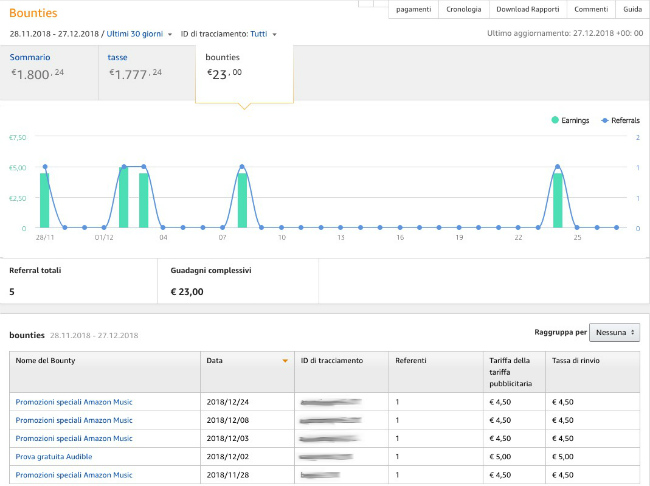
Qui puoi trovare una rappresentazione grafica dei tuoi ricavi nel corso del tempo, in forma di grafico a barre. Sotto puoi visualizzare nel dettaglio quale Tracking ID hai utilizzato per pubblicizzare un servizio Amazon specifico, come Amazon Music Unlimited.
Da questa panoramica è possibile dedurre nuovi modi per aumentare i tuoi ricavi. Se, ad esempio, noti che un determinato Tracking ID ha generato un numero maggiore di servizi Amazon, ad es. Amazon Fresh, allora può essere utile ampliare i contenuti o pubblicare nuovi contenuti pertinenti con Amazon Fresh. Ad esempio fornendo sul sito web del corrispondente Tracking ID ulteriori informazioni sul tema dell’alimentazione e della salute. Torna a questa panoramica dopo alcune settimane per valutare quanto è stato efficace il nuovo contenuto.
Ricavi
Andiamo alla scheda successa, i “Ricavi”. Qui puoi trovare il Tracking ID utilizzato per effettuare l’ordine, come nella scheda “Articoli ordinati” di cui abbiamo parlato prima. Il campo successivo riporta i clic sul link di affiliazione, come nella scheda precedente. A fianco trovi “Totale articoli spediti”. Nel campo successivo, “Ricavi totali” trovi i guadagni ottenuti tramite il link di affiliazione. L’ultimo campo in questo riepilogo, “Totale commissioni”, mostra il totale delle commissioni pubblicitarie per Tracking ID.
Come in precedenza, inizialmente puoi selezionare “Ultimi 30 giorni”, quindi selezionare “Raggruppa per Tracking ID” dal menu a discesa. Oltre a raggruppare per Tracking ID, da qui puoi raggruppare per data e categoria.
Trend per tipologia di link
Infine diamo uno sguardo alla scheda “Trend per tipologia di link”. Qui hai accesso ad una panoramica precisa dei dati di andamento dei tuoi link di affiliazione. Sono incluse anche le richieste dirette alla Amazon Product Advertising API (PA API).
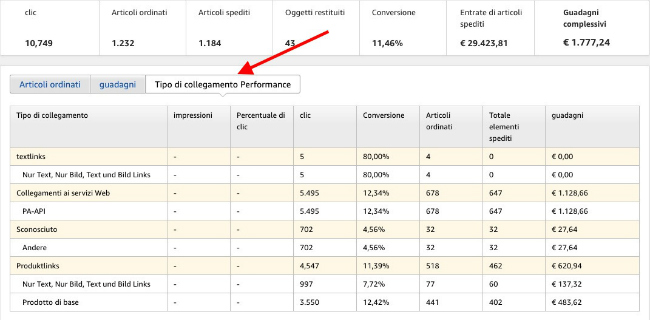
Scarica Report
Per una valutazione regolare dei dati di andamento, in qualità di partner Amazon, puoi scaricare tutti i report che trovi nel Centro di affiliazione Amazon per valutarli in modo più approfondito.

Oltre al formato XML e CSV, è supportato anche il formato XLSX.
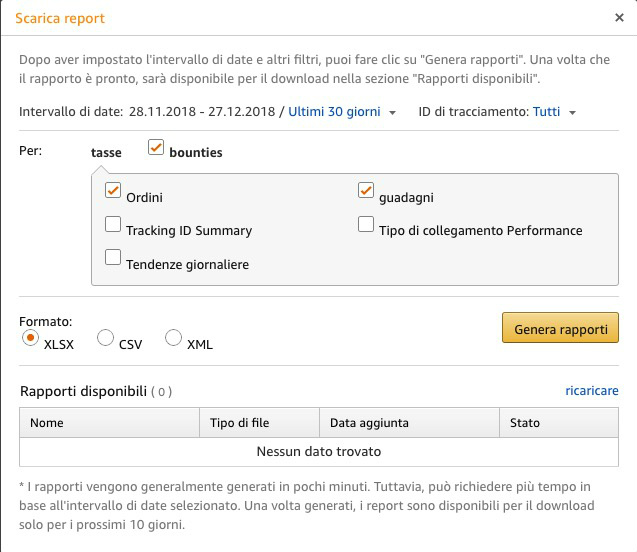
Come generare ulteriori guadagni
C’è una buona ragione se ogni membro del Programma di affiliazione Amazon dispone di massimo di 100 Tracking ID gratuitamente, che può utilizzare all’occorrenza. Sebbene le commissioni pubblicitarie vengano sempre assegnate ad un singolo ID affiliato fisso, puoi utilizzare più Tracking ID per tracciare l’andamento dei vari siti web di affiliazione o per tracciare quali prodotti sono stati acquistati tramite il sito web. Potresti affrontare diversi argomenti o disporre di una serie di categorie diverse su una singola pagina web, in questo caso l’uso di diversi Tracking ID ha perfettamente senso.
Vista dettagliata dei prodotti ordinati associati ad un Tracking ID
Se promuovi i servizi di Amazon, avere uno sguardo dettagliato sull’andamento dei tuoi Tracking ID ti consente di affinare le tue strategie per aumentare i tuoi ricavi. A questo scopo, clicca sulla scheda “Articoli ordinati”.
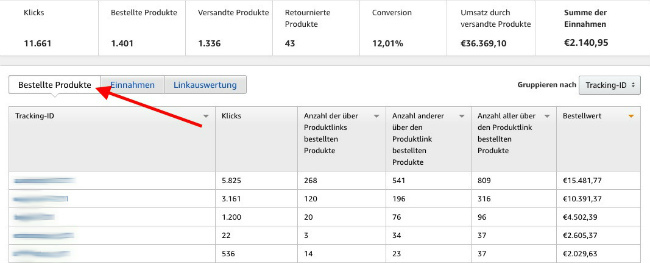
Qui troverai i Tracking ID in cui gli ordini sono stati effettuati e tracciati. Inoltre potrai visualizzare il numero di ordini effettuati tramite un link di affiliazione. Nella prima casella, denominata Tracking ID, clicca su Tracking ID sotto la scheda Articoli ordinati.
Si apre una nuova vista, in cui saranno mostrati tutti i prodotti ordinati tramite il Tracking ID cliccato in precedenza. Vicino all’intestazione “Ordini tramite link ai prodotti” vi è una piccola freccia che puoi utilizzare per ordinare i risultati. Clicca sulla freccia e il prodotto con più ordini all’interno dell’intervallo di visualizzazione impostato in precedenza comparirà sulla parte superiore. Ora puoi vedere facilmente quali “top seller” ha registrato il tuo sito web o il Tracking ID associato.
Se noti che un determinato Tracking ID presenta un numero maggiore per un prodotto o una categoria di prodotti, potresti utilizzare questa informazione per ampliare tale contenuto. Ad esempio, se gestisci un sito web che pubblicizza scarpe e in “Tutti gli altri articoli ordinati” trovi non solo scarpe, ma anche spazzole per scarpe, allora può avere senso offrire ai lettori non solo contenuti relativi a scarpe, ma anche nuovi contenuti sulle spazzole per scarpe, ad esempio un confronto di prodotti. Per ogni prodotto che visualizzi nei report del Centro di affiliazione, puoi anche creare direttamente un link di affiliazione cliccando su “Ottieni link” alla destra del prodotto.
Suggerimento: In questa pagina del negozio Amazon puoi visualizzare la classifica dei prodotti del momento di Amazon stilata per le ultime 24 ore. Qui puoi trovare prodotti adatti pertinenti al tema del tuo sito web e integrare il contenuto.
Non dimenticare di verificare regolarmente che i prodotti che pubblicizzi sul tuo sito web siano disponibili. C’è un modello aggiornato, una nuova versione o una nuova tendenza? L’aggiunta di nuovi prodotti, l’integrazione di modelli aggiornati e nuove categorie di prodotti ti consentirà di creare un sito web con informazioni sempre interessanti per i tuoi potenziali clienti, generando un effetto positivo sui tuoi guadagni.
Dopo aver eseguito l’accesso al Centro di affiliazione, troverai anche prodotti consigliati nella parte inferiore del sito web. Si tratta di una selezione di prodotti che potrebbero essere pertinenti al tuo sito web. Questa serie di raccomandazioni si basa sui prodotti che i tuoi visitatori acquistano da Amazon o prodotti cui sono interessati.
Conclusioni
Con l’ausilio dei report che trovi nel Centro di affiliazione, non solo puoi ottenere una panoramica dettagliata dei tuoi guadagni e del numero dei prodotti ordinati e spediti: i dati forniti permettono anche di adottare misure adeguate per incrementare i tuoi guadagni.
L’uso simultaneo di più Tracking ID non solo ti aiuta nella valutazione dei report, ma offre anche la possibilità di visualizzare l’andamento di più siti web di affiliazione. Inoltre puoi valutare i dati generati dai Tracking ID per un aggiornamento utile su quali prodotti sono oggetto dell’interesse dei tuoi lettori.
